프레젠테이션을 준비하는 과정에서 가장 중요한 요소 중 하나는 바로 디자인입니다. 아름답고 효과적인 PPT 디자인은 청중의 시선을 사로잡고, 전달하고자 하는 메시지를 보다 명확하게 표현할 수 있게 도와줍니다. 이번 포스트에서는 PPT 디자인을 보다 쉽게 할 수 있는 다양한 꿀팁을 공유하도록 하겠습니다. 이 팁들을 활용하셔서 여러분의 프레젠테이션을 더욱 매력적으로 만들어 보세요.

PPT 디자인의 기본 원칙 이해하기
효율적인 프레젠테이션 디자인을 위해서는 몇 가지 기본 원칙을 이해하는 것이 중요합니다. 우선, 가장 기본적인 조화로운 색상 조합을 사용하는 것입니다. 색깔은 청중의 감정에 영향을 줄 수 있으므로, 메시지에 적합한 색상을 선택하는 것이 필요합니다. 예를 들어, 신뢰감을 주고 싶다면 파란색 계열을, 창의성을 강조하고 싶다면 녹색 계열을 선택하는 것이 좋습니다.
색상 배합의 중요성
- 대비: 배경색과 글자색의 대비를 높여 가독성을 향상시킵니다.
- 감정: 특정 색상이 주는 감정을 고려하여 프레젠테이션의 주제를 강조합니다.
- 일관성: 디자인 요소의 색상을 통일감 있게 조합하여 전문성을 높입니다.
디자인 템플릿 활용하기
프레젠테이션 디자인에 시간이 부족하시다면, 미리 만들어진 템플릿을 사용하는 것이 좋은 선택입니다. 다양한 무료 또는 유료 사이트에서 제공되는 템플릿은 시간 절약은 물론, 전문적인 디자인을 그대로 활용할 수 있게 해줍니다. 템플릿을 통해 색상, 글꼴, 레이아웃을 미리 설정해두면, 프레젠테이션 제작 과정이 훨씬 수월해집니다.
추천 템플릿 사이트
- Canva: 다양한 무료 템플릿을 제공하며, DIY 디자인이 가능합니다.
- Slidesgo: 주제별로 다양한 템플릿을 제공하며, 사용법이 간단합니다.
- Envato Elements: 유료지만 고퀄리티의 전문적인 템플릿을 제공합니다.
고유한 폰트 설정하기
폰트는 프레젠테이션의 분위기를 결정짓는 중요한 요소입니다. 개인적으로 선호하는 폰트를 사전에 설정해두면 슬라이드를 만들 때마다 일일이 조정할 필요가 없어 편리합니다. PowerPoint에서는 기본 서체를 변경하는 방법이 간단하니, 자신이 자주 사용하는 폰트로 설정해 두세요. 이렇게 하면 텍스트 상자를 만들 때마다 기본 폰트가 자동으로 적용됩니다.
폰트 설정 방법
1. 디자인 탭에서 ‘서체’ 메뉴를 선택합니다.
2. ‘서체 사용자 지정’을 클릭하여 원하는 서체를 지정합니다.
3. 저장을 클릭하면 기본 서체가 변경됩니다.
효율적인 도형 활용하기
도형은 정보를 시각적으로 표현하는 데 효과적입니다. 도형의 색상이나 모양을 조정하여 각 슬라이드의 주제를 강조할 수 있습니다. 또한, 슬라이드 디자인에 통일성을 부여하기 위해 자주 사용하는 도형의 스타일을 저장해두는 것이 좋습니다. 이렇게 하면 매번 도형을 만들 때의 번거로움을 줄일 수 있습니다.
도형 저장 방법
1. 원하는 도형을 선택하고, 서식을 설정합니다.
2. 디자인 탭에서 ‘도형 저장’을 클릭하여 기본 도형 설정으로 저장합니다.
3. 새로운 슬라이드에 도형을 삽입하면 설정된 서식이 자동으로 적용됩니다.
PPT 테마 저장하기
프레젠테이션의 통일성을 위해 테마를 저장하는 것도 유용한 방법입니다. 기본적인 테마를 설정해두면, 매번 새로운 PPT를 만들 때마다 손쉽게 불러와 일관성 있는 디자인을 유지할 수 있습니다.

테마 저장 방법
1. 디자인 탭에서 ‘테마’ 메뉴를 선택합니다.
2. ‘현재 테마 저장’을 클릭하고, 적절한 이름을 지정하여 저장합니다.
3. 새로운 프레젠테이션을 열 때 디자인 탭에서 저장된 테마를 선택하여 쉽게 적용합니다.
AI 활용하여 디자인 시간 단축하기
최근에는 인공지능(AI)을 활용하여 PPT를 보다 손쉽게 제작할 수 있는 도구들이 많이 등장했습니다. AI 도구들은 사용자가 입력한 내용을 기반으로 자동으로 슬라이드를 생성해주기 때문에, 초기 설정에 필요한 시간을 대폭 줄일 수 있습니다. 특히, SlidesAI와 같은 도구를 활용하면 업무 효율성을 크게 향상시킬 수 있습니다.
SlidesAI 활용 방법
1. Google Slides에 SlidesAI 확장 프로그램을 설치합니다.
2. 새 프레젠테이션을 시작하고, ‘SlidesAI’ 메뉴를 클릭합니다.
3. 필요한 내용을 입력한 후, 슬라이드를 생성합니다.
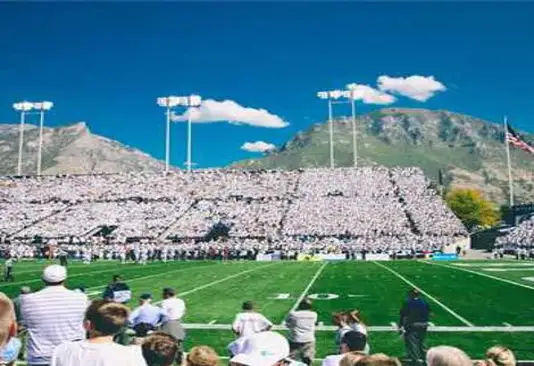
마무리
프레젠테이션 디자인은 단순한 작업처럼 보여도, 효과적인 방법을 활용한다면 훨씬 매력적인 결과물을 얻을 수 있습니다. 색상의 조화, 적절한 폰트, 기능적인 도형 사용, 그리고 AI 도구의 활용까지, 다양한 팁을 통해 더 나은 디자인을 완성해보시기 바랍니다. 이 팁들이 여러분의 PPT 디자인과 발표에 많은 도움이 되기를 바랍니다.
자주 찾으시는 질문 FAQ
PPT 디자인에서 색상 선택의 중요성은 무엇인가요?
색상은 청중의 감정과 반응에 많은 영향을 미칩니다. 따라서 프레젠테이션의 주제에 맞는 색상을 선택하는 것이 필수적입니다. 예를 들어, 신뢰성을 강조하고자 한다면 파란색 계열이 적합합니다.
프레젠테이션 디자인에 템플릿을 사용할 때의 장점은 무엇인가요?
미리 디자인된 템플릿을 활용하면 시간을 절약할 수 있으며, 프로페셔널한 외관을 적용할 수 있습니다. 이러한 템플릿은 색상과 레이아웃을 이미 설정해 두어 쉽게 사용 가능합니다.
AI 도구를 활용하여 PPT 디자인의 효율성을 어떻게 높일 수 있나요?
AI 기반 도구들은 사용자가 입력한 내용을 자동으로 슬라이드로 변환해 주어 시간과 노력을 절약할 수 있습니다. SlidesAI와 같은 프로그램은 초기 설정 과정을 간소화하여 업무 효율성을 크게 향상시킵니다.